Лучшие бесплатные менеджеры разделов диска
- Категория: Системные утилиты
- – Автор: Игорь (Администратор)
- Менеджеры разделов диска
- Обзор бесплатных менеджеров разделов диска
- Менеджер разделов диска MiniTool Partition Wizard Home Edition удобная и мощная программа
- Менеджер разделов диска EASEUS Partition Master (Home Edition) от задачи к реализации
- Менеджер разделов диска Paragon Partition Manager Free Edition упрощенная версия
- Менеджер разделов диска GParted изначально сделан для Linux
- Восстановление потерянных/удаленных разделов диска:
- Процедура тестирования менеджеров разделов диска
- Другие менеджеры разделов диска
- Примечания и терминология
- Руководство по быстрому выбору (ссылки на скачивание бесплатных менеджеров разделов диска)
Менеджеры разделов диска
Разделы работают точно так же, как любой жесткий диск. Если смотреть глазами обычного пользователя, то вместо одно диска у вас становится несколько. Хотя, тут надо всегда помнить, что разделы и жесткие диски - это все же разные понятия. Никогда не путайте эти понятия, иначе вас могут не правильно понять.
Если на жестком диске вашего компьютера есть незанятое пространство, то его можно использовать для создания дополнительного раздела. Например, если вы хотите отделить операционную систему от ваших данных, то стоит разбить диск (только не представляйте молоток) на разделы. Это, кстати, одно из основных правил, которое поможет вам избежать множества проблем в будущем.
Самый простой пример - это переустановка системы. Обычно, перед тем, как приступить к установке, раздел форматируется (т.е. стираются все предыдущие данные). Тут возникают проблемы с сохранением ваших данных. Зачастую это приводит к простому выходу - копирование всего диска, по сути некое подобие резервной копии, но всего раздела. Но, это не все. После того как вы установили новую систему, вам надо будет заняться сортировкой всех данных на сделанной копии. Все это приводит к куче лишних действий и трате времени. Другой пример - это необходимость в нескольких операционных системах на вашем компьютере. Даже если вы исхитритесь и установите системы на одном разделе, то вы просто создадите себе проблемы на будущее.
Кроме создания, разделы можно удалять, изменять по размеру, форматировать в различные типы файловых систем, дефрагментировать, объединять и многое другое.
Некоторые пользователи предпочитают встроенную в Windows утилиту управления дисками. Но, большинство обычных пользователей используют сторонние программы или их версии на LiveCD. Причины просты. Такие программы предоставляют большое количество функций, и, в целом, их намного проще и удобнее использовать.
Обзор бесплатных менеджеров разделов диска
Менеджер разделов диска MiniTool Partition Wizard Home Edition удобная и мощная программа
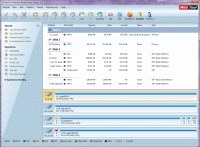 MiniTool Partition Wizard Home Edition очень удобная программа. Имеет приятный интерфейс. И самое главное, представляет собой мощный инструмент, который сможет выполнить все ваши задачи. Из стандартных функций программа умеет: изменять размер, создавать, перемещать, удалять, форматировать и копировать разделы. К одним из фантастических возможностей можно отнести функции увеличения размера раздела без перезагрузки системы, полной очистки диска и восстановление разделов. Можно сказать, что MiniTool действительно стремится к тому, чтобы выполнить все ваши потребности в управлении дисками. Поддерживает все типы жестких дисков, включая IDE, SATA, SCSI, USB, Fire Wire.
MiniTool Partition Wizard Home Edition очень удобная программа. Имеет приятный интерфейс. И самое главное, представляет собой мощный инструмент, который сможет выполнить все ваши задачи. Из стандартных функций программа умеет: изменять размер, создавать, перемещать, удалять, форматировать и копировать разделы. К одним из фантастических возможностей можно отнести функции увеличения размера раздела без перезагрузки системы, полной очистки диска и восстановление разделов. Можно сказать, что MiniTool действительно стремится к тому, чтобы выполнить все ваши потребности в управлении дисками. Поддерживает все типы жестких дисков, включая IDE, SATA, SCSI, USB, Fire Wire.
Тестирование показало, что MiniTool очень быстро справляется с большинством поставленных задач. В среднем, изменение размера диска (включая перезагрузку системы) составило менее 5 минут. Очень близкие результаты так же показала программа Easeus Partition Master, речь о которой пойдет чуть позже. Если вас интересуют подробности тестирования, то вы можете найти ближе к концу обзора.
Хочется отметить несколько примечательных особенностей. Мастер восстановления разделов действительно хорошо реализован. Он смог увидеть все предыдущие разделы, которые были созданы и удалены, вне зависимости от того какой программой это было сделано. И самое главное, смог восстановить 100% всех этих разделов, включая их данные. Существует также расширенный режим защиты данных, который можно дополнительно выбрать при изменении разделов. На веб-сайте разработчика описано, что режим защиты данных позволяет обезопасить ваши данные на время изменения разделов от различных сбоев, включая отключение электропитания компьютера. Звучит действительно заманчиво, а с учетом того, что для работы данной функции требуется всего несколько мегабайт, то можно смело отнести эту функцию к разряду "всегда включать".
В целом, можно сказать, что MiniTool это отличный инструмент, который постоянно развивается.
Менеджер разделов диска EASEUS Partition Master (Home Edition) от задачи к реализации
 EASEUS Partition Master (Home Edition) позволяет легко создавать, удалять, форматировать, преобразовывать разделы на вашем жестком диске. Буквально несколько кликов и вы можете изменить размер, переместить, скрыть или показать существующие разделы - и все это без ущерба для ваших данных. Так же в комплект входит специальный мастер копирования. С помощью него вы легко можете объединить данные с нескольких небольших дисков на один большой.
EASEUS Partition Master (Home Edition) позволяет легко создавать, удалять, форматировать, преобразовывать разделы на вашем жестком диске. Буквально несколько кликов и вы можете изменить размер, переместить, скрыть или показать существующие разделы - и все это без ущерба для ваших данных. Так же в комплект входит специальный мастер копирования. С помощью него вы легко можете объединить данные с нескольких небольших дисков на один большой.
Все из вышеперечисленных функций можно вызвать с помощью интуитивно понятного, дружественного интерфейса. Выберите раздел, и только соответствующие задачи будут доступны. Удобно. Вы идете от задачи к ее реализации, и программа вам в этом помогает.
EASEUS Partition Master поддерживает различные файловые системы и обрабатывает жесткие диски объемом до 4 ТБ. Программа может управлять массивом из 32 жестких дисков, включая аппаратный RAID массив. Поддерживает MBR и GPT. Различные файловые системы Linux. Начиная с 9 версии поддерживает объединение разделов и полную очистку нераспределенного пространства жесткого диска.
Начиная с версии 9.1 программа позволяет не только объединять смежные разделы, но и мигрировать систему на диск большего размера почти в один клик. Конечно, в рамках тестирования данная функция не была опробована, но есть ощущение, что она не сильно отличается от клонирования системы в раздел большего размера.
Все же EASEUS имеет один существенный недостаток. Бесплатная версия не включает загрузочный диск для восстановления. Для данного класса приложений это важно, так как программа может легко и просто сделать так, что операционная система не сможет загрузиться. Обращаем ваше внимание, что не стоит упускать из виду данный недостаток. И прежде чем использовать программу, проверьте наличие какого-нибудь загрузочного диска, который позволит вам вернуть все назад в непредвиденной ситуации.
Менеджер разделов диска Paragon Partition Manager Free Edition упрощенная версия
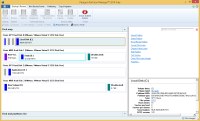 Paragon Partition Manager Free Edition поддерживает несколько основных задач: создать, изменить размер, копировать и удалить раздел.
Paragon Partition Manager Free Edition поддерживает несколько основных задач: создать, изменить размер, копировать и удалить раздел.
Программа включает в себя мастер, который позволит вам создать новый раздел в выбранном месте вашего жесткого диска, форматировать его в NTFS, и, наконец, назначить ему букву. Так же вы найдете мастер для изменения размера раздела за счет неиспользуемого пространства на соседнем разделе жесткого диска. Paragon предоставляет вам впечатляющий набор информации о всех ваших дисках и разделах, в том числе стартовые и конечные сектора, размеры, лейблы, ID, данные о файловой системе. Жаль, что только нет возможности экспортировать все эти данные [MiniTool позволяет экспортировать все эти данные, но, к сожалению, не имеет специального окна, где вы могли бы увидеть их все скопом]. Paragon так же включает в себя специальный мастер копирования.
Paragon имеет пару недостатков. Во-первых, чтобы получить бесплатный серийный номер для установки программы, вам придется зарегистрироваться на сайте. Во-вторых, более сложные функции доступны только в платной версии.
Менеджер разделов диска GParted изначально сделан для Linux
 GParted это редактор разделов GNOME, предназначенный для изменения размера, создания, удаления, перемещения или копирования разделов на жестком диске. С помощью него вы так же можете создать таблицу разделов и включить или выключить различные флаги разделов, такие как "загрузочный" и "скрытый".
GParted это редактор разделов GNOME, предназначенный для изменения размера, создания, удаления, перемещения или копирования разделов на жестком диске. С помощью него вы так же можете создать таблицу разделов и включить или выключить различные флаги разделов, такие как "загрузочный" и "скрытый".
Этот менеджер разделов поддерживает различные журналированные файловые системы, включая ext2, ext3 и ext4, которые обычно используются на Linux. А так же NTFS, используемой на Windows. Из нежурналируемых - это FAT, который широко используется на большинстве внешних устройств, включая карты памяти.
GParted разработан специально для Linux. Чтобы использовать его для Windows, вам необходимо будет загрузиться с LiveCD под названием GParted Live, который доступ для скачивания на их веб-сайте.
Восстановление потерянных/удаленных разделов диска:
MiniTool и GParted включают мастера восстановления разделов. Программы прекрасно справляются с поставленной задачей. Для того чтобы воспользоваться, вам необходимо будет скачать загрузочные диски восстановления с сайтов разработчиков. Зачем это делать? А что вы будете делать, если будет поврежден раздел с операционной системой? Ведь в таком случае, компьютер не запустится. Поэтому скачайте любой вариант, сохраните его и отложите на черный день. Может черный день никогда и не наступит, но, согласитесь, лучше быть во всеоружии.
Вы так же можете использовать TestDisk. Это бесплатная консольная программа для восстановления данных. Умеет исправлять таблицу разделов, восстанавливать удаленные разделы или копировать файлы с удаленных разделов. К особенностям можно отнести: восстановление загрузочных секторов файловых систем NTFS и FAT, исправление таблицы FAT, восстановление файлов и много другое.
Процедура тестирования менеджеров разделов диска
Во время тестирования использовался достаточно простой компьютер, с небольшим жестким диском. Это было сделано намеренно. Во-первых, на тесты уходит меньше времени. Во-вторых, если что-то произойдет с компьютером, то будет намного легче все восстановить. В-третьих, далеко не у каждого пользователя есть большой и мощный компьютер.
В качестве операционной системы была взята Windows XP SP3, так как она достаточно стабильная, и до сих пор остается достаточно популярной среди пользователей. Во время тестирования использовался только реальный компьютер. Никаких виртуальных машин.
Примечание: если вы сами когда-нибудь будете что-нибудь тестировать, то помните, всегда лучше использовать реальные компьютеры. Так как нередки случаи, когда результаты с виртуальной и реальной машины различаются. То, что великолепно работало на виртуальной машине, на реальном компьютере может сильно вас разочаровать.
Каждое программное обеспечение подвергалось ряду очень простых тестов. Вначале создавался один большой раздел на весь диск. После чего данный раздел был разделен на два равных по размеру разделов. Новый раздел был отформатирован в файловую систему NTFS. Затем из изначального раздела в новый были скопированы объемные файлы, общим весом 10 Гб. После чего, разделы были обратно объединены в один большой. Каждый шаг замерялся от момента нажатия на кнопку "применить" до момента полного окончания (включая перезагрузку системы). Каждый тест проводился три раза. И в результаты записывалось среднее значение. Так же, используя аналогичную последовательность действий, тестировались функции удаления, восстановления и форматирования.
Другие менеджеры разделов диска
Ряд других бесплатных менеджеров разделов, которые стоят того, чтобы упомянуть их в обзоре.
- Partition Logic позволяет создавать, удалять, форматировать, дефрагментировать, изменять размер, перемещать разделы и менять их атрибуты. Она основана на операционной системе Visopsys, которая загружается с диска или дискеты как автономная система (работает независимо от вашей операционной системы).
- Cute Partition Manager использует DOS интерфейс. Она так же позволяет добавлять, редактировать, удалять и управлять разделами на вашем компьютере. Но, программа не умеет объединять или изменять размеры существующих разделов.
- Ranish Partition Manager. Еще одна консольная программа для управления разделами. К сожалению, последнее обновление программы датируется 2002 годом.
Примечания и терминология
- Количество разделов. Жесткий диск можно разделить максимум на 4 основных раздела, или 3 основных и 1 расширенного раздела, который может содержать в себе несколько логических дисков.
- Базовый диск - это физический диск, содержащий основные разделы, расширенные разделы или логические диски. Разделы и логические диски так же называют томами.
- Основной раздел - это первичный раздел, который можно создать на жестком диске. На данных разделах могут быть установлены операционные системы.
- Расширенный раздел является контейнером, который может содержать один или несколько логических дисков. Логические диски функционируют точно так же, как основные разделы, за исключением того, что они не могут быть использованы для запуска операционной системы, как, например, Windows.
Руководство по быстрому выбору (ссылки на скачивание бесплатных менеджеров разделов диска)
MiniTool Partition Wizard Home Edition
| Высокая производительность. Проста в использовании. Поддерживает RAID диски, поддерживает диски размером более 2 ТБ. Загрузочный диск. Восстановление MBR и GPT. Поддерживает ext2 и ext3 файловые системы Linux. Режим защиты данных. Увеличение размера раздела без перезагрузки системы. Полная поддержка Win8/UEFI. | ||
| ------------ |
Перейти на страницу загрузки MiniTool Partition Wizard Home Edition
EASEUS Partition Master (Home Edition)
| Интуитивный и понятный интерфейс. Поддерживает функции: изменение размера, перемещение, копирование, создание, удаление, скрытие, отображение, конвертирование, форматирование разделов. Все функции на расстоянии одного клика. MBR и GPT. UEFI/EFI, что особенно важно для Windows 8. | ||
| Мастер только для копирования разделов и жестких дисков. Нет загрузочного диска. |
Перейти на страницу загрузки EASEUS Partition Master (Home Edition)
GParted
| ext2, ext3, ext4, NTFS, FAT16, FAT32 и многие другие файловые системы. Самая надежная. | ||
| Разделы необходимо размонтировать перед каждым изменением. Интерфейс Linux может может испугать обычных пользователей. |
Перейти на страницу загрузки GParted
Paragon Partition Manager Free Edition
| Умеет создавать, форматировать, удалять, изменять размер и копировать разделы. Информационный и подробный интерфейс. Поддержка конфигураций Win8/GPT/uEFI. Работает с файловой системой Apple HFS +. | ||
| Необходимо зарегистрироваться, чтобы получить бесплатный серийный номер. Более сложные функции, доступны только в платной версии. |
Перейти на страницу загрузки Paragon Partition Manager Free Edition
-
Лучшие бесплатные программы резервирования и восстановления драйверов Windows Системные утилиты

-
Лучшие бесплатные программы для установки окна поверх всех окон Системные утилиты

-
Лучшие бесплатные экранные / виртуальные клавиатуры Системные утилиты

-
Лучшие бесплатные утилиты для создания бэкапа почты (email) Системные утилиты

-
Лучшие бесплатные программы для синхронизации папок и файлов Системные утилиты

-
Лучшие бесплатные мониторы ресурсов системы Системные утилиты

-
Лучшие бесплатные программы для создания образа диска Системные утилиты

-
Лучшие бесплатные программы для сбора информации о компьютере (системе) Системные утилиты

-
Лучшие бесплатные программы для изменения меню Пуск Системные утилиты

-
Лучшие бесплатные программы для быстрого запуска программ (лаунчер) Системные утилиты





